Windows 11 Insider Preview Build 26016 introduce o caracteristică inovatoare pentru utilizatorii săi, numită Windows Protected Print Mode. Această opțiune permite computerului să imprime exclusiv prin intermediul pachetelor moderne de imprimare Windows, care sunt optimizate pentru a funcționa cu imprimante certificate Mopria. Utilizatorii care optează pentru imprimantele Mopria certificate beneficiază nu doar de o instalare și un proces de imprimare extrem de fiabile, ci și elimină necesitatea de a utiliza software instalat din surse terțe.
O altă funcționalitate importantă a Windows Protected Print Mode este îmbunătățirea securității. Prin utilizarea acestei opțiuni, utilizatorii obțin un control mai precis asupra procesului de imprimare, reducând astfel riscul de vulnerabilități și asigurând protecția informațiilor lor sensibile. În plus, această caracteristică elimină necesitatea descărcării de software suplimentar, contribuind la un mediu de lucru mai curat și la o experiență de imprimare mai eficientă.
Pentru a activa Modul de Imprimare Protejat, utilizatorii pot urma instrucțiunile simple oferite de Windows 11, asigurându-se astfel că procesul de imprimare devine nu doar mai sigur, ci și mai ușor de gestionat. Această inovație reprezintă un avans semnificativ către un sistem de operare mai sigur și mai adaptat nevoilor utilizatorilor, consolidând poziția Windows 11 în rândul platformelor tehnologice avansate.
Как да активирате защитен режим на печат на Windows в Windows 11
1. Deschideți „Start“, apoi căutați și deschideți „Local Group Policy Editor" в Windows 11.
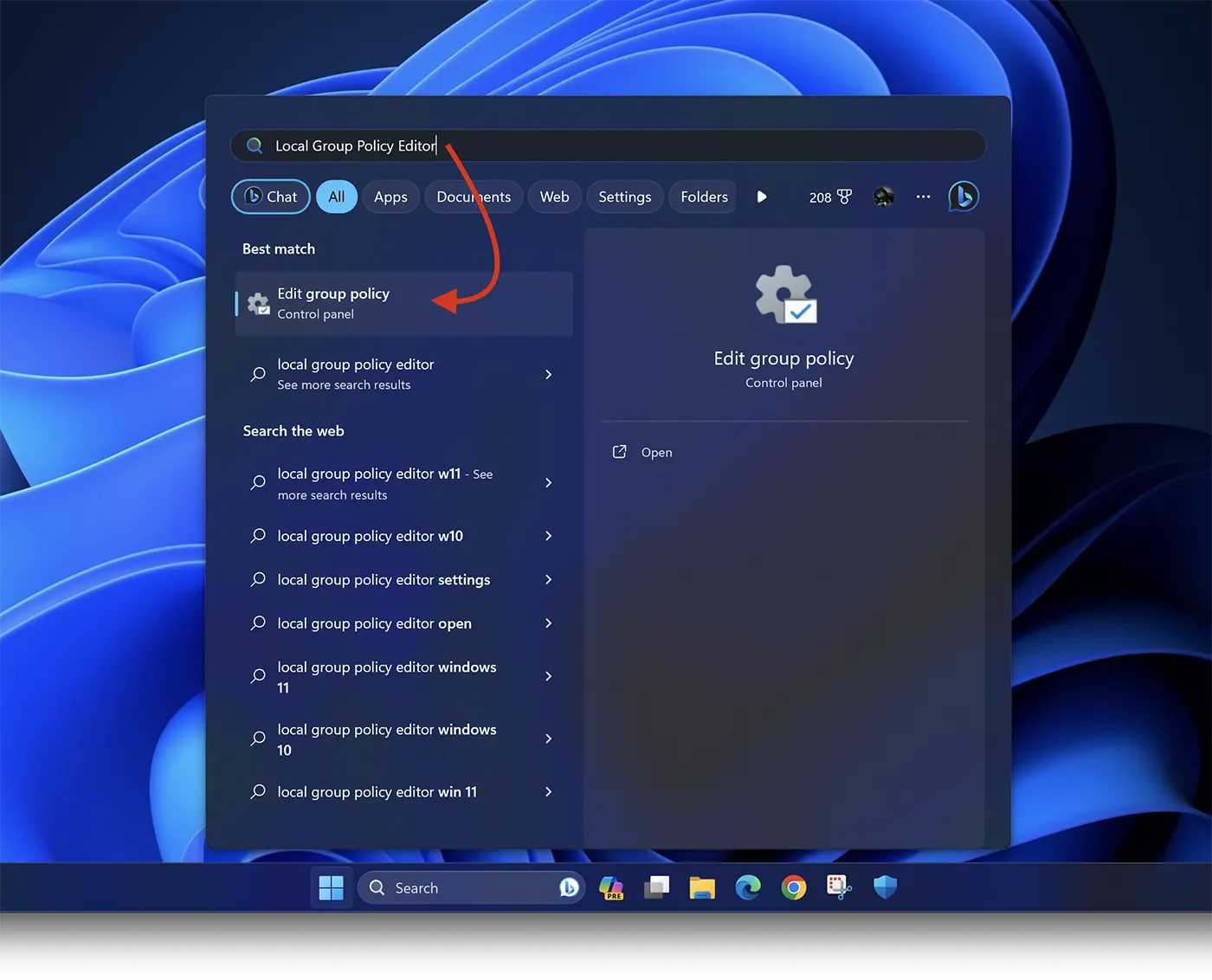
2. În „Local Group Policy Editor“, navigați pe bara din partea stângă la: Computer Configuration > Administrative Templates > Printers.
3. Localizați „Configure Windows protected print” în listă, apoi faceți clic dreapta și selectați „Edit“.
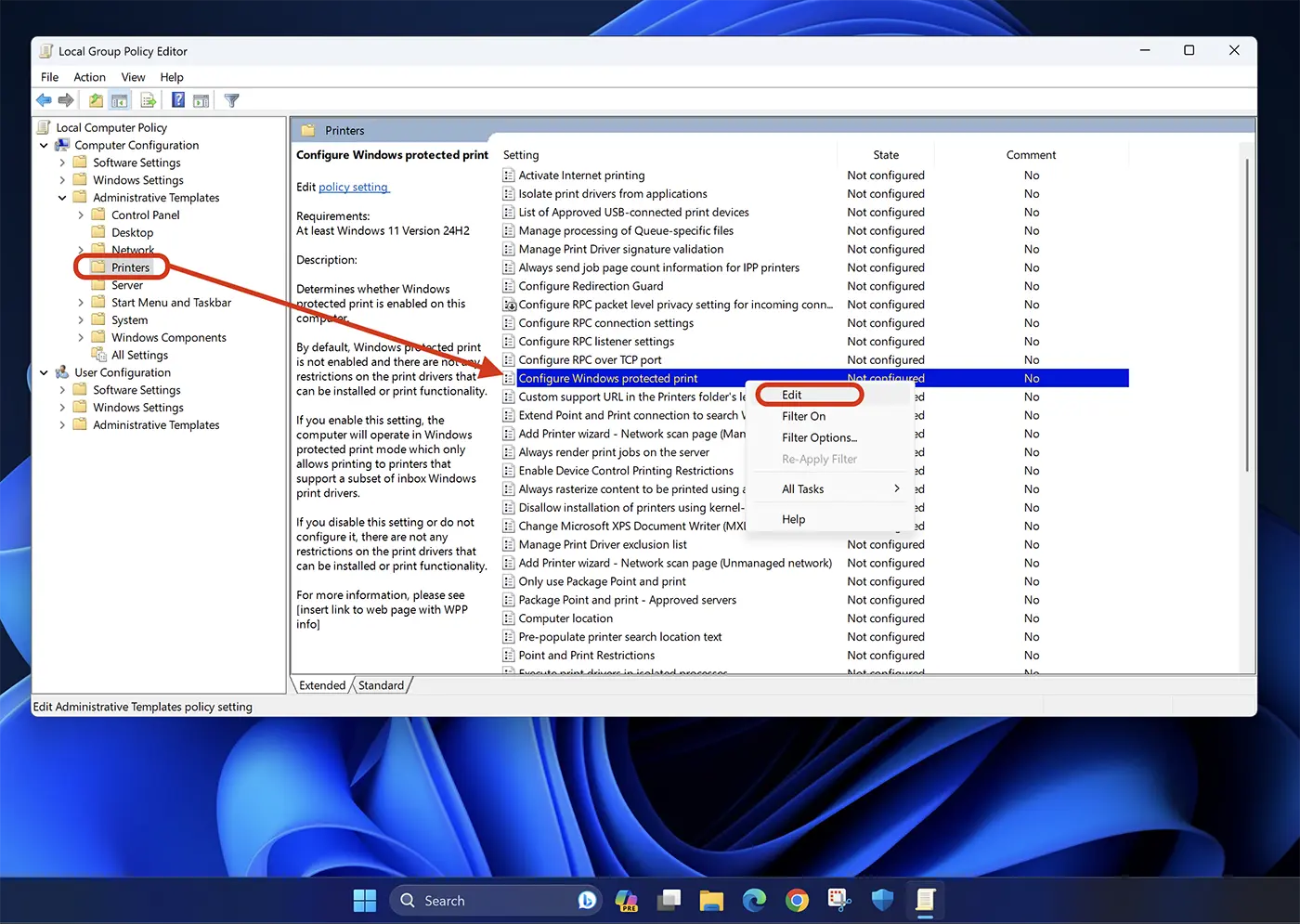
4. La opțiunile “Configure Windows protected print“, selectați “Enable“, apoi faceți clic pe Apply > Ok pentru a salva setările.
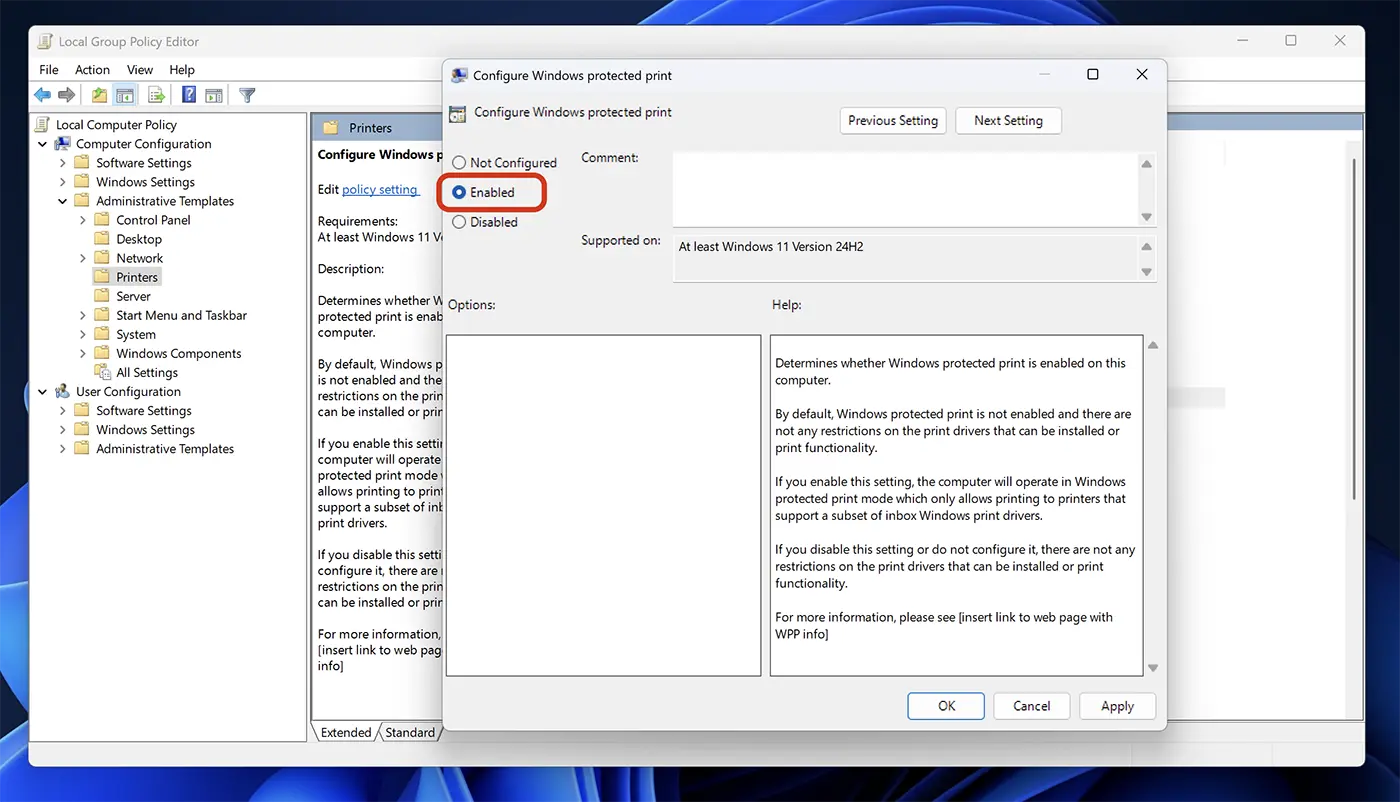
Prin acești pași, ați activat Windows Protected Print Mode pe sistemul de operare Windows 11 pentru imprimantele certificate Mopria.
Momentan, această funcție este disponibilă doar în Windows 11 Insider Preview Build 26016 (Canary Channel), însă există posibilitatea ca Microsoft să o includă în actualizările de bază ale Windows 11.
